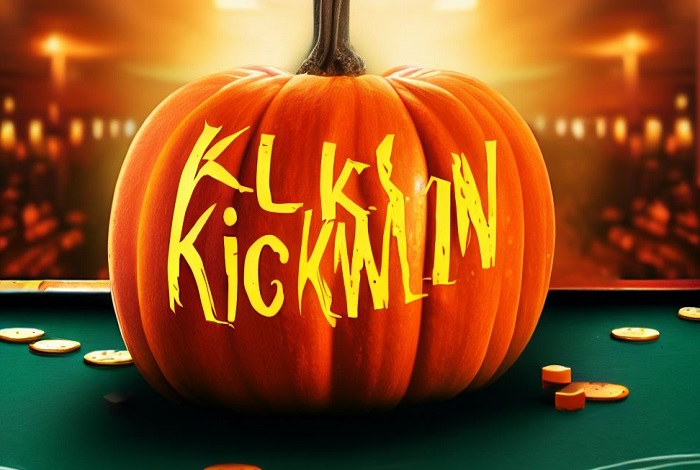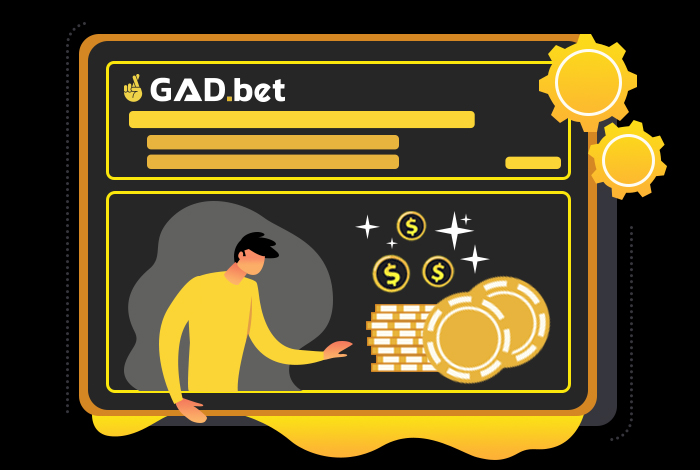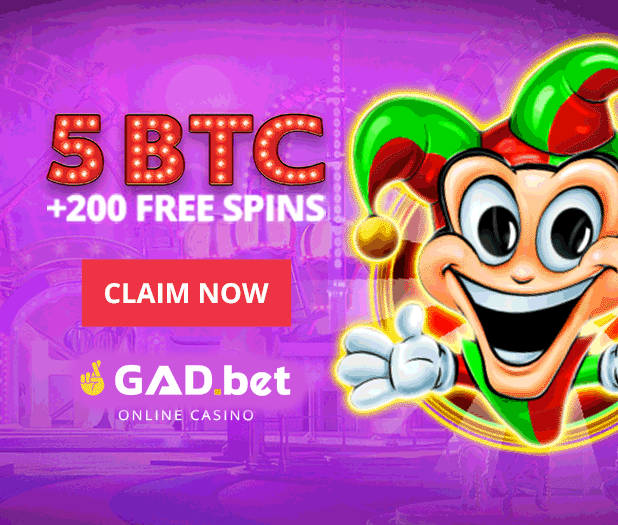Contenido

Hay varias formas de ganar dinero con las transmisiones en vivo, especialmente en plataformas populares como Twitch, YouTube Live, Facebook Gaming y otros. Aquí hay algunas ideas para monetizar tus transmisiones:
- Donaciones y propinas: Los espectadores pueden apoyar a los creadores de contenido directamente mediante donaciones y propinas en plataformas de transmisión. Por ejemplo, Twitch utiliza «bits» y YouTube Live utiliza «Super Chats». También puedes utilizar plataformas externas como PayPal, Patreon o Ko-fi para recibir donaciones.
- Suscripciones y membresías: Muchas plataformas ofrecen suscripciones pagadas a los canales, lo que permite a los espectadores acceder a beneficios exclusivos como emojis personalizados, insignias de lealtad y acceso a contenido adicional. Twitch, YouTube y Facebook Gaming permiten a los creadores establecer diferentes niveles de suscripción con distintos precios y beneficios.
- Publicidad: Los creadores pueden ganar dinero a través de anuncios en sus transmisiones. Por ejemplo, Twitch y YouTube permiten a los creadores mostrar anuncios y recibir ingresos por las visualizaciones y clics en los anuncios.
- Patrocinios y colaboraciones: Los creadores pueden trabajar con marcas y empresas que estén interesadas en promocionar sus productos o servicios durante las transmisiones. Estos patrocinios pueden ser acuerdos únicos o relaciones a largo plazo y pueden variar en términos de compensación.
- Venta de productos y mercancía: Los creadores pueden vender productos como camisetas, gorras, tazas y otros artículos relacionados con su marca o contenido. Esto se puede hacer a través de plataformas como Teespring, Printful o Redbubble, que facilitan la producción y el envío de productos.
- Cursos y servicios: Si eres un experto en un área específica o tienes habilidades que otros pueden encontrar valiosas, puedes ofrecer cursos, talleres o servicios de coaching a tus espectadores y cobrar por ello.
- Afiliados y enlaces de referencia: Puedes unirte a programas de afiliados y promocionar productos o servicios durante tus transmisiones. Cuando alguien compra un producto a través de tu enlace de referencia, recibes una comisión por la venta.
- Eventos de pago por evento: Para contenido exclusivo o eventos especiales, puedes cobrar a los espectadores una tarifa de acceso. Esto se puede hacer a través de plataformas como Eventbrite o directamente en algunas plataformas de transmisión.
Para tener éxito en la monetización de tus transmisiones, es importante construir una comunidad sólida y comprometida en torno a tu contenido. Esto incluye interactuar con tus espectadores, ofrecer contenido de alta calidad y regular, y promocionar tus transmisiones en otras plataformas de redes sociales para aumentar tu audiencia.
¿Qué equipo se necesita para la transmisión?
Para comenzar con la transmisión en vivo, necesitarás algunos elementos esenciales de equipo. A continuación, se enumeran los componentes clave que debes considerar al configurar tu estación de transmisión:
- Ordenador: Necesitarás un ordenador, ya sea una PC o una Mac, con una capacidad de procesamiento y gráficos adecuada para manejar la transmisión en vivo. Si planeas hacer streaming de videojuegos, asegúrate de que tu ordenador cumpla con los requisitos mínimos del juego y del software de transmisión.
- Software de transmisión: Existen varios programas de software de transmisión disponibles, como OBS Studio, Streamlabs OBS y XSplit. Estos programas te permiten capturar y transmitir tu contenido en vivo a plataformas como Twitch, YouTube Live y Facebook Gaming.
- Cámara: Una cámara web de buena calidad es esencial para la transmisión en vivo. Puedes comenzar con una cámara web integrada en tu ordenador, pero para una mejor calidad de imagen, invierte en una cámara web externa HD o incluso en una cámara DSLR o mirrorless con capacidad de transmisión en vivo.
- Micrófono: Un micrófono de buena calidad es crucial para garantizar un sonido claro y nítido en tus transmisiones. Puedes elegir entre micrófonos USB o XLR, pero asegúrate de elegir uno que tenga una buena reputación en cuanto a calidad de sonido y reducción de ruido de fondo.
- Auriculares: Un par de auriculares cómodos te permitirá escuchar el sonido de tu transmisión y evitar la retroalimentación de audio. También pueden ser útiles para monitorear el chat y comunicarte con otros jugadores o invitados en tu transmisión.
- Iluminación: Una iluminación adecuada es fundamental para garantizar que tu rostro y escenario sean visibles y atractivos en la transmisión. Puedes utilizar luces de escritorio o lámparas, pero para obtener mejores resultados, invierte en un kit de iluminación básico o paneles LED.
- Fondo y escenario: Asegúrate de tener un fondo limpio y atractivo para tu transmisión. Puedes utilizar una pared simple, colgar un telón de fondo o incluso invertir en una pantalla verde si deseas agregar efectos de chroma key a tus transmisiones.
- Conexión a Internet: Una conexión a Internet rápida y confiable es esencial para garantizar una transmisión fluida y sin interrupciones. Es recomendable tener una conexión por cable (Ethernet) en lugar de depender del Wi-Fi, ya que ofrece una conexión más estable y rápida.
- Accesorios adicionales: Dependiendo de tus necesidades y preferencias, es posible que desees agregar otros accesorios a tu configuración, como un brazo de micrófono, un filtro anti-pop, un mezclador de audio, una tarjeta de captura (si transmites desde una consola de juegos) o una segunda pantalla para monitorear el chat y las notificaciones.
Recuerda que, aunque tener un equipo de alta calidad es importante, el contenido y la interacción con la audiencia son fundamentales para el éxito de tu transmisión en vivo. Comienza con el equipo básico y mejóralo a medida que crezca tu audiencia y tus necesidades evolucionen. A continuación, se presentan algunas ideas adicionales para mejorar tu configuración de transmisión y hacerla más atractiva y profesional:
- Personalización del diseño: Puedes personalizar el diseño y la apariencia de tus transmisiones utilizando overlays, marcos, banners y widgets. Estos elementos pueden mostrar información relevante, como el número de seguidores, las donaciones recientes y los mensajes destacados del chat. Hay muchas plantillas gratuitas y de pago disponibles en línea, o puedes crear las tuyas propias si tienes habilidades de diseño gráfico.
- Chatbots y moderación: Para mejorar la interacción con tu audiencia y mantener un entorno de chat saludable, puedes utilizar chatbots y herramientas de moderación. Estas herramientas pueden automatizar respuestas a preguntas frecuentes, filtrar mensajes inapropiados y ofrecer comandos y minijuegos interactivos para mantener a tu audiencia comprometida.
- Música de fondo: La música de fondo puede mejorar la atmósfera de tus transmisiones y hacerlas más atractivas. Asegúrate de utilizar música libre de derechos de autor o con licencia adecuada para evitar problemas de derechos de autor.
- Interacción con la audiencia: Planifica segmentos especiales en tus transmisiones donde puedas interactuar directamente con tu audiencia, responder preguntas o discutir temas relevantes. Esto puede ayudar a fortalecer tu relación con tus seguidores y fomentar una comunidad activa y comprometida.
- Colaboraciones e invitados: Trabajar con otros creadores de contenido o invitar a expertos y personalidades en tus transmisiones puede aumentar tu alcance y ofrecer un contenido único y valioso para tus espectadores.
- Programación y consistencia: Establece un horario de transmisión regular y cúmplelo tanto como sea posible. La consistencia es clave para retener a tu audiencia y permitirles saber cuándo esperar tus transmisiones.
- Promoción y redes sociales: Utiliza tus cuentas en otras plataformas de redes sociales para promocionar tus transmisiones y mantener a tu audiencia informada sobre las próximas actividades y eventos especiales. Esto puede ayudar a atraer nuevos espectadores y mantener a tus seguidores comprometidos fuera de tus transmisiones en vivo.
Recuerda que el crecimiento y el éxito en las transmisiones en vivo requieren tiempo, esfuerzo y persistencia. Continúa mejorando tus habilidades, aprendiendo nuevas técnicas y ajustando tu enfoque en función de la retroalimentación de tu audiencia y las tendencias de la industria.
¿Qué tipo de Internet se necesita para transmitir?
La calidad y la estabilidad de tu conexión a Internet son cruciales para proporcionar una transmisión en vivo fluida y sin interrupciones. A continuación, se detallan los factores clave a tener en cuenta al evaluar si tu conexión a Internet es adecuada para la transmisión en vivo:
- Velocidad de subida: La velocidad de subida es un factor crucial para la transmisión en vivo, ya que determina la rapidez con la que puedes enviar datos (como tu vídeo y audio) desde tu ordenador a la plataforma de transmisión. En general, se recomienda una velocidad de subida mínima de 3 a 5 Mbps para una transmisión en 720p a 30 fps (cuadros por segundo). Para transmitir en 1080p a 60 fps, es posible que necesites una velocidad de subida de al menos 6 a 10 Mbps.
Ten en cuenta que estas cifras son solo recomendaciones generales, y la velocidad de subida necesaria puede variar según la calidad y la configuración de tu transmisión. Es importante que dejes un margen adicional en tu velocidad de subida para garantizar una transmisión estable y para acomodar cualquier variabilidad en la conexión a Internet.
- Conexión por cable (Ethernet) vs. Wi-Fi: Aunque es posible transmitir utilizando una conexión Wi-Fi, se recomienda utilizar una conexión por cable (Ethernet) siempre que sea posible. Las conexiones por cable tienden a ser más estables y rápidas que las conexiones inalámbricas, lo que reduce la probabilidad de interrupciones y problemas de calidad en tu transmisión.
- Latencia: La latencia se refiere al tiempo que tardan los datos en viajar desde tu ordenador hasta la plataforma de transmisión y viceversa. Una latencia baja es deseable para una transmisión en vivo fluida y sin demoras. La latencia puede verse afectada por varios factores, como la distancia a los servidores de la plataforma de transmisión y la calidad de tu conexión a Internet.
- Estabilidad y ancho de banda compartido: Asegúrate de que tu conexión a Internet sea estable y confiable. Si compartes tu conexión a Internet con otros dispositivos o usuarios en tu hogar, ten en cuenta que su actividad en línea también puede afectar la calidad de tu transmisión. En este caso, considera transmitir en horarios en los que haya menos demanda de ancho de banda o actualizar tu plan de Internet para obtener una mayor capacidad de subida.
Para determinar si tu conexión a Internet es adecuada para la transmisión en vivo, realiza una prueba de velocidad en línea utilizando herramientas como Speedtest.net o Fast.com. Estas pruebas te proporcionarán información sobre tu velocidad de subida y bajada, así como la latencia. Asegúrate de realizar varias pruebas a lo largo del día para tener una comprensión precisa de la estabilidad y el rendimiento de tu conexión a Internet. Si experimentas problemas de conexión, es posible que necesites actualizar tu plan de Internet, cambiar de proveedor o mejorar tu configuración de red interna.
Software de transmisión
Existen varios programas de software de transmisión que te permiten capturar, mezclar y transmitir contenido en vivo en plataformas como Twitch, YouTube Live, Facebook Gaming y otras. A continuación, se mencionan algunas de las opciones más populares y ampliamente utilizadas:
- OBS Studio (Open Broadcaster Software): OBS Studio es un software de transmisión gratuito y de código abierto que funciona tanto en Windows como en macOS y Linux. Es una de las opciones más populares debido a su flexibilidad, personalización y amplia compatibilidad con diferentes plataformas y dispositivos. OBS Studio ofrece características como múltiples escenas y fuentes, transiciones personalizadas, mezcla de audio, grabación local y compatibilidad con complementos y extensiones de terceros.
Sitio web: https://obsproject.com/
- Streamlabs OBS: Streamlabs OBS es una versión modificada de OBS Studio que incluye funciones específicas para facilitar la transmisión en vivo y la monetización. Algunas de las características adicionales incluyen integración con la plataforma Streamlabs, que ofrece una amplia gama de widgets, alertas y herramientas de monetización, así como plantillas y temas preestablecidos para darle un aspecto más profesional a tus transmisiones.
Sitio web: https://streamlabs.com/streamlabs-obs
- XSplit Broadcaster: XSplit Broadcaster es otro software de transmisión popular que ofrece una interfaz más intuitiva y fácil de usar en comparación con OBS Studio. Algunas de las características incluyen múltiples escenas y fuentes, transiciones personalizadas, mezcla de audio y soporte para complementos. XSplit Broadcaster es un software de pago, pero ofrece una versión gratuita con características limitadas y una marca de agua en la transmisión.
Sitio web: https://www.xsplit.com/broadcaster
- vMix: vMix es un software de transmisión en vivo de nivel profesional diseñado para producciones más grandes y eventos en vivo. Ofrece una amplia gama de características avanzadas, como transiciones en tiempo real, gráficos en pantalla, grabación instantánea, mezcla de audio y soporte para múltiples entradas y salidas. vMix está disponible solo en Windows y tiene varios planes de pago según las características que necesites.
Sitio web: https://www.vmix.com/
- Lightstream Studio: Lightstream Studio es una plataforma de transmisión basada en navegador que no requiere la instalación de software adicional en tu ordenador. Es ideal para aquellos que buscan una solución de transmisión simple y fácil de usar. Lightstream Studio ofrece características como la adición de gráficos y alertas, así como la capacidad de invitar a colaboradores y agregar fuentes remotas a tu transmisión. Sin embargo, las funciones avanzadas y la personalización pueden ser limitadas en comparación con las soluciones de software dedicadas.
Sitio web: https://golightstream.com/
Al elegir el software de transmisión adecuado para ti, ten en cuenta factores como la compatibilidad con tu sistema operativo, tus necesidades de funcionalidad y personalización, y tu presupuesto. Es posible que desees probar varias opciones para determinar cuál se adapta mejor a tus necesidades y preferencias.
Configuración de OBS para la transmisión
Configurar OBS Studio para la transmisión en vivo implica varios pasos, desde la configuración inicial hasta la optimización de los ajustes de calidad y rendimiento. Aquí hay una guía paso a paso para ayudarte a configurar OBS Studio correctamente:
- Descarga e instala OBS Studio: Ve al sitio web oficial de OBS Studio (https://obsproject.com/) y descarga la versión adecuada para tu sistema operativo (Windows, macOS o Linux). Sigue las instrucciones de instalación y abre el programa una vez finalizada la instalación.
- Ejecuta el asistente de configuración automática: Cuando abras OBS Studio por primera vez, te preguntará si deseas ejecutar el asistente de configuración automática. Acepta y sigue las instrucciones. El asistente te guiará a través de la configuración básica y optimizará automáticamente los ajustes según tu conexión a Internet y hardware.
- Conectar a la plataforma de transmisión: Para conectar OBS Studio a tu plataforma de transmisión (por ejemplo, Twitch, YouTube Live o Facebook Gaming), necesitarás obtener la clave de transmisión de tu plataforma. Una vez que tengas la clave, ve a Configuración en OBS Studio y selecciona la pestaña «Transmisión». Elige tu plataforma de transmisión en el menú desplegable «Servicio» e ingresa la clave de transmisión en el campo «Clave de transmisión».
- Configurar escenas y fuentes: En OBS Studio, las escenas son diferentes configuraciones de visualización que puedes cambiar durante la transmisión en vivo. Las fuentes son los elementos individuales que componen cada escena, como cámaras web, pantallas de captura y gráficos. Para agregar una nueva escena, haz clic en el signo «+» en la parte inferior del panel «Escenas». Luego, en el panel «Fuentes», agrega las fuentes relevantes para esa escena (por ejemplo, captura de pantalla, cámara web, micrófono, etc.) haciendo clic en el signo «+» y seleccionando el tipo de fuente deseado.
- Configurar ajustes de audio: En la pestaña «Mezclador de audio» de OBS Studio, podrás ajustar los niveles de volumen para tus dispositivos de entrada y salida de audio, como el micrófono y el sonido del escritorio. Asegúrate de que los niveles de volumen sean apropiados para garantizar una calidad de sonido óptima durante la transmisión en vivo.
- Ajustar la calidad de video y rendimiento: Ve a Configuración > Salida y ajusta la configuración de video según tus necesidades y la capacidad de tu hardware. Algunos ajustes clave incluyen:
- Modo de salida: Puedes elegir entre «Simple» y «Avanzado». Para la mayoría de los usuarios, el modo «Simple» será suficiente, pero si deseas un control más detallado sobre la configuración de video, selecciona «Avanzado».
Tasa de bits de video: La tasa de bits afecta la calidad y el tamaño del archivo de video. Una tasa de bits más alta ofrecerá una calidad de video superior, pero puede causar problemas de almacenamiento en búfer para los espectadores con conexiones a Internet más lentas. Como regla general, se recomienda una tasa de bits de 2.500 a 4.000 Kbps para transmisiones en 720p a 30 fps y 3.500 a 5.000 Kbps para transmisiones en 1080p a 30 fps. Ajusta esta configuración en función de la velocidad de carga de tu conexión a Internet y las necesidades de calidad de tu transmisión.
- Encoder: El encoder es el software o hardware que convierte tus imágenes y audio en un flujo de datos que se puede transmitir en línea. OBS Studio es compatible con varios encoders, como x264 (software) y encoders basados en hardware como NVIDIA NVENC y AMD VCE. Si tienes una tarjeta gráfica compatible, se recomienda utilizar un encoder basado en hardware, ya que generalmente ofrecen un mejor rendimiento y menor impacto en la CPU.
- Configurar ajustes de video: Navega a Configuración > Video para ajustar la resolución, la velocidad de fotogramas y el valor de downscale (escala descendente). La resolución base debe coincidir con la resolución de tu pantalla, mientras que la resolución de salida debe configurarse según la calidad de transmisión deseada (por ejemplo, 720p o 1080p). La velocidad de fotogramas debe configurarse en 30 o 60 fps, dependiendo de la capacidad de tu hardware y las preferencias personales. El valor de downscale se puede ajustar para mejorar la calidad de la imagen en resoluciones más bajas.
- Configurar teclas de acceso rápido: Para facilitar la gestión de tu transmisión, puedes asignar teclas de acceso rápido para realizar acciones comunes, como cambiar escenas, iniciar o detener la transmisión y silenciar el audio. Ve a Configuración > Teclas de acceso rápido y asigna las combinaciones de teclas según tus preferencias.
- Previsualizar y probar tu transmisión: Antes de comenzar a transmitir en vivo, es importante verificar que todo funcione correctamente. Utiliza la ventana de vista previa en OBS Studio para verificar tus escenas, fuentes y transiciones. También puedes realizar una transmisión de prueba en tu plataforma de transmisión para verificar la calidad del video y el audio, así como la estabilidad de la conexión.
- Iniciar la transmisión: Una vez que estés satisfecho con la configuración y la vista previa de tu transmisión, simplemente haz clic en el botón «Iniciar transmisión» en la parte inferior derecha de OBS Studio para comenzar a transmitir en vivo en tu plataforma de transmisión.
Recuerda que la configuración óptima de OBS Studio puede variar según la capacidad de tu hardware, la velocidad de tu conexión a Internet y las necesidades específicas de tu transmisión. Es posible que debas experimentar y ajustar los ajustes con el tiempo para encontrar la configuración que funcione mejor para ti y tu audiencia.
Cómo comenzar a trabajar en gad.bet
Después de crear una cuenta personal, podrás acceder a tu panel de control. Allí encontrarás información personal y ajustes para transmitir: la dirección URL del servidor y la clave de transmisión. También puedes configurar la publicación automática aquí. En el menú de la izquierda, encontrarás datos personales e información importante. En la parte superior, verás el ícono de la cámara, al hacer clic en él, podrás programar una transmisión o comenzar a transmitir.
Paso 1
Al dirigirte a la pestaña «Programar transmisión», verás la ventana del programador. Escribe el nombre de tu transmisión (uno bueno de inmediato para que los usuarios no lo pierdan), las etiquetas de la transmisión, elige la categoría del juego (de las sugerencias), el idioma de la transmisión. Asegúrate de agregar una descripción de la transmisión: cuanto mejor sea, mayores serán las posibilidades de interesar a los visitantes. Establece un objetivo y mantén el misterio en la descripción. Si decides «Comenzar a transmitir» ahora mismo, la configuración será similar. No olvides marcar qué tipo de transmisión estás planeando, ya sea pública o de pago. Cualquiera puede unirse a una transmisión pública, mientras que solo los visitantes que paguen pueden unirse a una transmisión de pago. Asegúrate de marcar si el contenido +18 estará presente en la transmisión. No está prohibido por las reglas de la plataforma si no contradice la ley, pero es mejor proteger a los menores de 18 años del contenido específico.
Paso 2
Pasamos al paso 2. Tenemos que establecer el tiempo de la transmisión: cuándo comenzará y cuándo terminará.
Paso 3
El tercer paso es el más importante. La calidad de completar estos gráficos depende en gran medida de si los visitantes se interesan por tu transmisión y si desean hacer una apuesta. Un participante en la transmisión es un posible ganador o un resultado probable del evento en la transmisión en el que los visitantes querrán apostar. En el campo «Sobre el participante», describes o «anuncias» el posible resultado. La descripción del participante debe ayudar a los espectadores a apostar por el primer o segundo equipo, personaje o el primer o segundo resultado del evento. ¿Por qué este «participante» de la transmisión tiene todas las posibilidades de ganar? Hable sobre su punto fuerte.
Ejemplo: Se lleva a cabo una pelea entre dos atletas. El atleta 1 es el primer participante, el atleta 2 es el segundo participante. En el campo «Sobre el participante», hable sobre las fortalezas y debilidades de los atletas, sobre su experiencia, sobre premios anteriores. ¡Haz publicidad de ellos! También es posible apostar por un empate. Selección de portada El siguiente paso es elegir una portada. Los streamers avanzados las crean por sí mismos, pero en gad bet existe la posibilidad de generarla automáticamente. Cuando hagas clic en «Guardar», te encontrarás en la pestaña de transmisión. Configuración de transmisión y comienzo de la transmisión Estás cerca de comenzar la transmisión. En el programa OBS, abre la pestaña «Transmisión» y ajusta la tasa de bits. Experimenta con los ajustes, estableciendo valores máximos y reduciéndolos si algo no funciona correctamente. No pienses que hay ajustes que se ajustan a todos; simplemente no existen ajustes universales cuando se trata de transmisiones, ya que todos tienen diferentes especificaciones de hardware. Después de la transmisión de prueba (o incluso varias), si todo está bien, ¡puedes comenzar a transmitir e invitar a los espectadores!